گوشی های آیفون یکی از پر طرفدار ترین محصولات تولید شده توسط این کمپانی به شمار می روند. به طور کلی این دستگاه ها نسبت به سایر مدل های موبایل قابلیت های بیشتری داشته و به همین علت طرفداران بسیاری را به خود جلب کرده اند. در برخی موارد این دستگاه ها همانند سایر مدل های موبایل در برند های دیگر دچار باگ ها و یا مشکلاتی می شوند. یکی از رایج ترین مشکلات گوشی های اپل آپدیت نشدن برنامه های آیفون می باشد. این مشکل در صورتی که ادامه دار شود اختلالات بسیاری از جمله کند شدن سرعت عملکرد موبایل و … را در پی دارد.
در این مقاله قصد داریم راه حل هایی را برای رفع مشکل آپدیت نشدن برنامه های آیفون ارائه کنیم. توجه داشته باشید اگر این مشکلات از طریق روش هایی که در ادامه ذکر می کنیم برطرف نشد لازم است برای رفع آن ها به مرکز تعمیرات اپل مراجعه کرده و خدمات مرتبط با تعمیر گوشی اپل را دریافت نمایید. مرکز سخت افزار ایران با بهره مندی از متخصصان حرفه ای می تواند کلیه سرویس های مرتبط با تعمیرات و آپدیت برنامه های گوشی آیفون را ارائه کند.
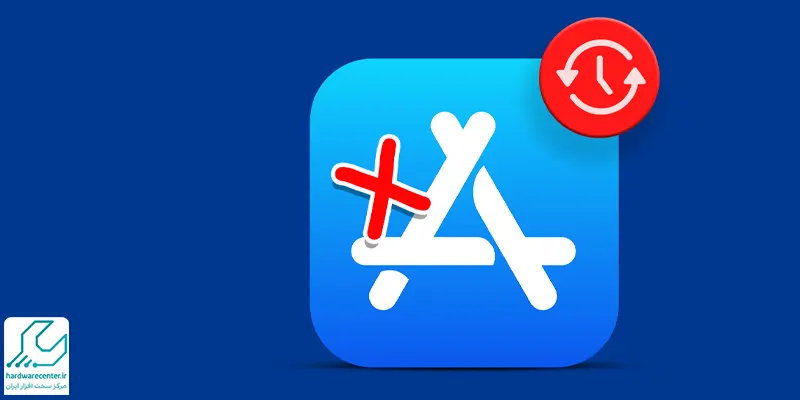
رفع مشکل آپدیت نشدن برنامه های آیفون
در این بخش قصد داریم به چند نمونه از راه حل های موجود برای رفع مشکل آپدیت نشدن برنامه های آیفون بپردازیم، در بخری موارد نیز کاربر ممکن است با مشکل Waiting… مواجه شود. در این صورت زمانی که شما قصد دارید برنامه های گوشی را آپدیت کنید با هیچ خطایی رو به رو نشده اما گوشی در حالت Waiting… باقی مانده و برنامه ها آپدیت نمی شوند.
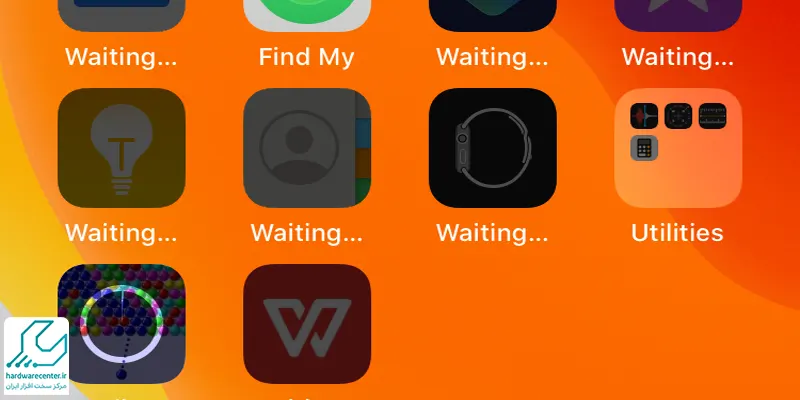
ریست کلی آیفون
در صورتی که مرتبا با پیغام Waiting رو به رو می شوید لازم است آیفون را یک بار ریست کنید. توجه داشته باشید پیش از این کار به کمک آیکلاد یا آیتونز از اطلاعات موجود در دستگاهتان بک آپ بگیرید. برای ریست کردن کلی مراحل General > Reset > Reset all content and setting را دنبال کنید.
دانلود مجدد
در صورتی که از در دسترس بودن سرویس های اپل اطمینان داشتید می توانید با دانلود مجدد برنامه ی مورد نظر خود را در گوشی خود نصب کنید. در صورتی که باز هم برای آپدیت برنامه های آیفون با مشکل رو به رو شدید سایر روش ها را دنبال کنید.
Sign out از اپ استور
یکی دیگر از راه کار های پیشنهادی خارج شده از اپ استور و یا همان ساین اوت است. برای این کار از قسمت تنظیمات به iTunes & App store وارد شده و سپس Sign out را انتخاب کنید و برای رفع این مشکل مجددا Sign in کنید. علت اصلی وصل نشدن اپ استور چیست؟
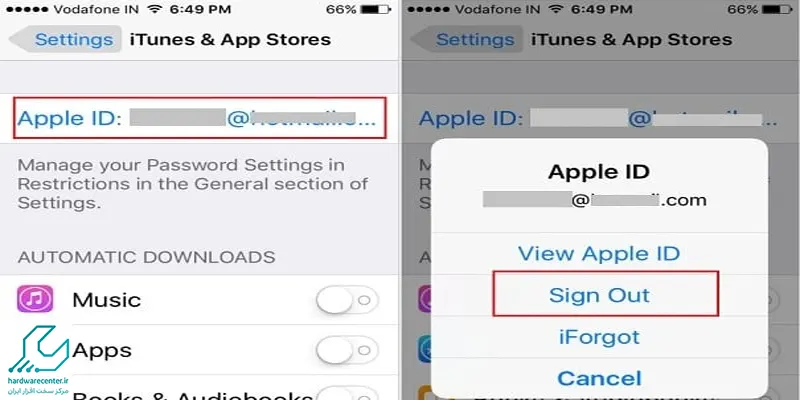
رفع اختلال در مودم
در برخی موارد عدم برقراری ارتباط اینترنتی در مودم نیز ممکن است منجر به بروز این مشکل بشود. برای رفع این مشکل می توانید با یکبار خاموش و روشن کردن مودم این مشکل را برطرف کنید.
بررسی سرویس های ابری اپل
یکی از رایج ترین مواردی که منجر به آپدیت نشدن برنامه های آیفون می شود در دسترس نبودن سرویس های ابری اپل می باشد. شما می توانید با مراجعه به قسمت System Status در وبسایت اپل در دسترس بودن یا نبودن سرویس های اپل را بررسی کنید.
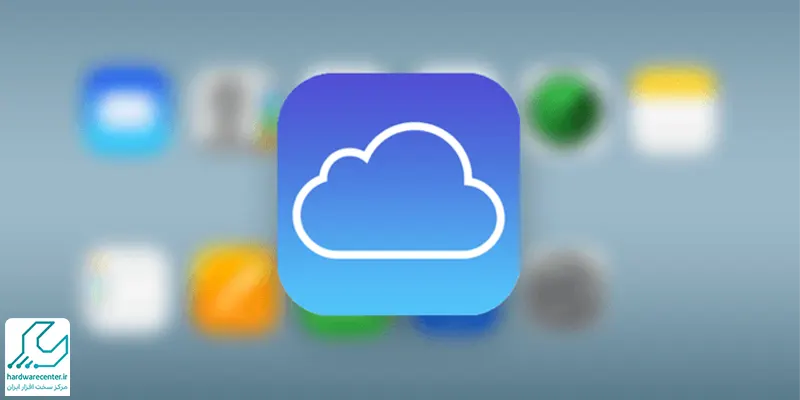
خاموش و روشن کردن آیفون
یکی دیگر از راه های پیشنهادی برای رفع اختلال آپدیت نشدن اپلیکیشن های آیفون خاموش و روشن کردن گوشی آیفون است. با این کار وضعیت آپدیت برنامه ها از Waiting به Loading تغییر خواهد کرد.
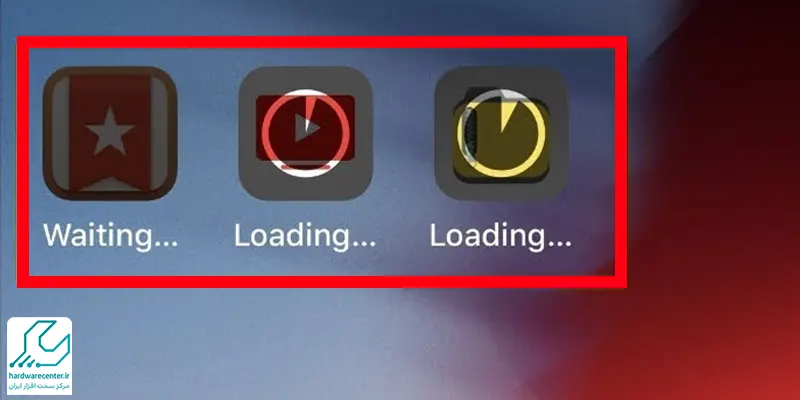
پاک کردن برنامه های نیمه کاره
از دیگر روش هایی که برای رفع مشکل آپدیت برنامه های آیفون مورد استفاده قرار می گیرد حذف برنامه های نیمه کاره است. برای این کار در قسمت تنظیمات به Setting > Usage بروید و در Manage Storage اپ مورد نظر خود را حذف کنید. به منظور عملکرد بهتر یکبار دستگاه خود را هارد ریست کنید . برای هارد ریست کردن دکمه پاور و هوم با هم نگه داشته و برای خاموش شدن دستگاه منتظر بمانید.
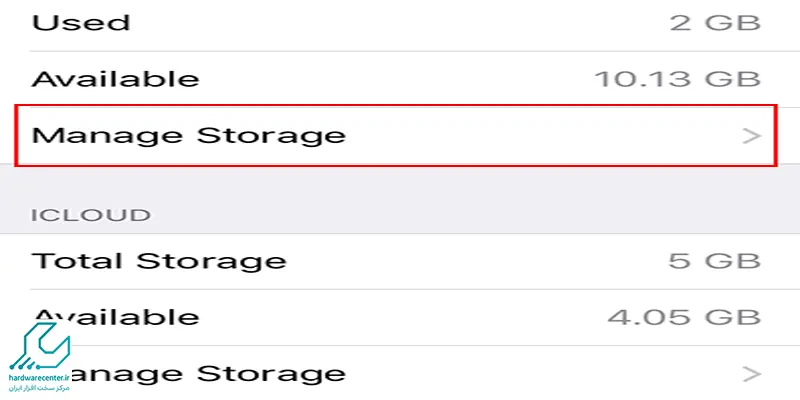
ریست گوشی اپل
ریست کردن آیفون نیز یکی دیگر از راه های پیشنهادی برای رفع مشکل آپدیت نشدن برنامه های آیفون می باشد. در صورتی که این روش ها مشکل را برطرف نکرد می توانید از ریست کردن آیفون استفاده کنید. برای این کار مراحل General > Reset > Reset All Setting را دنبال کنید. لازم است بدانید ریست کردن تنظیمات آیفون اطلاعات شخصی شما را حذف نمی کند بلکه تنها تنظیمات را به حالت اولیه بر می گرداند. قبل از این کار بهتر است رمز وای فای خود را در جایی یادداشت کنید تا در صورت نیاز به آن دسترسی داشته باشید.
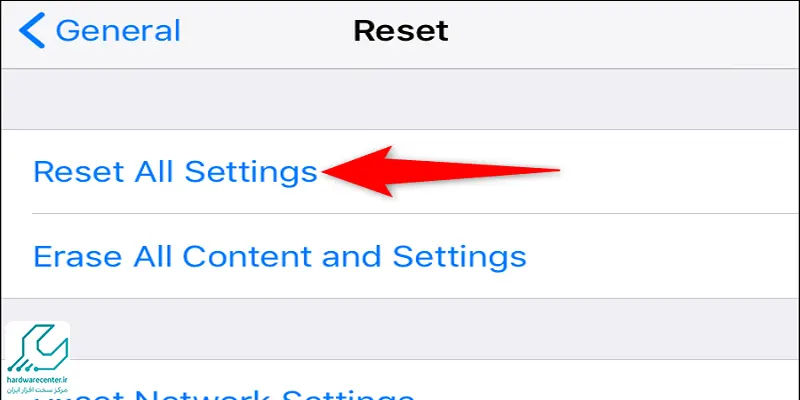
بررسی مدل آیفون و پشتیبانی از نسخه جدید iOS
یکی از دلایل اصلی آپدیت نشدن برنامه های آیفون قدیمی بودن مدل دستگاه می باشد. اپل تنها تا چند سال پس از تولید یک مدل، بهروزرسانی های نرمافزاری را ارائه می دهد و بعد از آن به علت محدودیت های سخت افزاری، نصب نسخه های جدید iOS امکان پذیر نخواهد بود.
بنابراین اگر گوشی شما جزو مدل های جدید آیفون نباشد، احتمال زیادی وجود دارد که نتوانید اپلیکیشن ها را هم بهروز کنید.
برای اطمینان، کافی است به وبسایت رسمی اپل مراجعه کرده و لیست مدلهای پشتیبانیشده را بررسی کنید. اگر آیفون شما در این فهرست وجود نداشت، نصب نسخههای جدید iOS ممکن نیست و همین موضوع باعث می شود برخی اپلیکیشن ها دیگر آپدیت نشوند. در صورتی هم که مدل دقیق گوشی خود را فراموش کرده اید، کافی است:
وارد تنظیمات آیفون شوید.
گزینهGeneral و سپس About را انتخاب کنید.
اطلاعات مدل و نسخه سیستمعامل در همین بخش نمایش داده می شود.
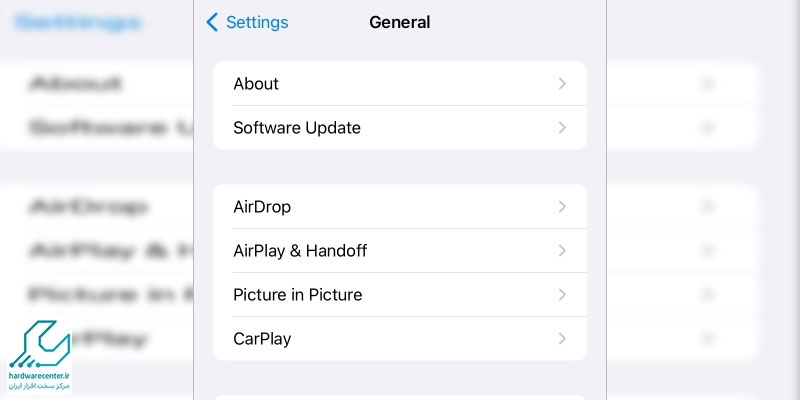
شارژ کردن آیفون قبل از به روزرسانی
یکی دیگر از دلایل رایج برای آپدیت نشدن برنامه های آیفون کمبود شارژ باتری است. اپل برای شروع فرایند آپدیت، حداقل 50 درصد شارژ را الزامی کرده است؛ در غیر این صورت با خطا روبه رو می شوید و عملیات آپدیت اصلا آغاز نمی شود.
بنابراین قبل از تلاش برای نصب بهروزرسانی های برنامه ها یا سیستمعامل، گوشی خود را به شارژر متصل کنید و ترجیحا باتری را تا 80 درصد پر کنید. همچنین مطمئن شوید که حالت ذخیره انرژی (Low Power Mode) فعال نباشد؛ چرا که این حالت مانع دانلود و نصب آپدیت ها می شود.
بررسی اتصال اینترنت
یکی از دلایل رایج آپدیت نشدن ضعف یا قطع بودن اینترنت است. پیش از هر چیز مطمئن شوید گوشی شما به اینترنت فعال متصل است. برای این کار یک وب سایت را در مرورگر آیفون باز کنید؛ اگر صفحه بارگذاری نشد، یعنی مشکل از اینترنت است. در این شرایط راهکارهای زیر را امتحان کنید:
خاموش و روشن کردن مودم؛
اتصال به یک شبکه اینترنت دیگر در صورت امکان؛
ریست کردن اتصال با خاموش و روشن کردن Wi-Fi یا اینترنت موبایل.
همچنین به خاطر داشته باشید که سرعت پایین اینترنت در ایران یکی از دلایل رایج اختلال در آپدیت برنامهها است. برای داشتن یک بهروزرسانی بدون مشکل، از اینترنت پرسرعت و ترجیحا اتصال Wi-Fi استفاده کنید؛ زیرا در خود اپل هم آپدیت ها از طریق Wi-Fi انجام می شوند.
خاموش کردن VPN برای حل مشکل آپدیت نشدن برنامه های آیفون
گاهی اوقات فعال بودن VPN یا پروکسی باعث اختلال در ارتباط آیفون با سرورهای اپل می شود. این موضوع مستقیما به آپدیت نشدن برنامه های آیفون منجر می شود. بنابراین اگر روی گوشی خود VPN یا پروکسی فعال کردهاید، آن را غیرفعال کنید و دوباره فرایند آپدیت را امتحان کنید.
مشکل پر بودن حافظه داخلی
یکی از دلایل شایع آپدیت نشدن برنامه های آیفون کمبود فضای ذخیره سازی داخلی است. بهطور معمول حجم آپدیت های iOS حدود ۱.۵ تا ۲ گیگابایت است؛ اما برای دانلود و نصب کامل به حداقل ۴ گیگابایت فضای خالی نیاز خواهید داشت. در غیر این صورت فرآیند آپدیت متوقف شده و با خطا مواجه میشوید.
برای بررسی وضعیت حافظه کافی است وارد مسیر Settings > General > iPhone Storage شوید. در این بخش میتوانید میزان فضای پرشده و مقدار حافظه آزاد گوشی خود را مشاهده کرده و در صورت نیاز فایلهای غیرضروری را پاک کنید.
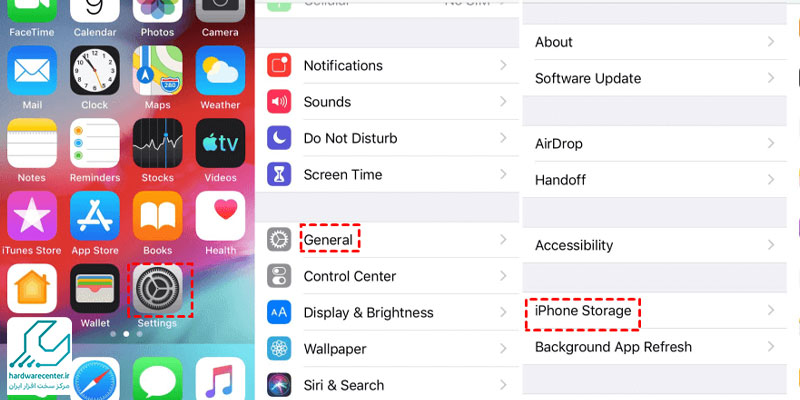
بازنشانی تنظیمات شبکه؛ روشی کاربردی برای رفع مشکل آپدیت نشدن برنامه های آیفون
گاهی باگ های مربوط به تنظیمات شبکه مانع از برقراری اتصال درست می شوند و همین موضوع باعث آپدیت نشدن برنامه های آیفون خواهد شد. در چنین شرایطی، ریست کردن تنظیمات شبکه مشکل را برطرف می کند.
توجه داشته باشید که با انجام این کار اطلاعات شخصی و فایل های شما حذف نمی شوند، اما رمزهای ذخیره شده Wi-Fi و تنظیمات VPN پاک خواهد شد. برای انجام این کار مراحل زیر را دنبال کنید:
به تنظیمات آیفون بروید و گزینه General را انتخاب کنید.
سپس روی گزینههای Reset و بعد Reset Network Settings ضربه بزنید.
گوشی خود را یکبار خاموش کرده و پس از چند دقیقه روشن کنید. حالا دوباره فرایند آپدیت را امتحان کنید.
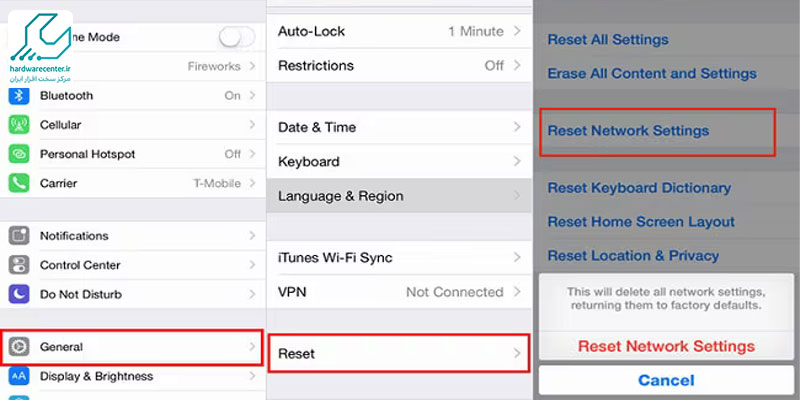
بیشتر بدانید : چرا آی مک بوت نمی شود؟
حذف نسخه قبلی آپدیت برای رفع مشکل آپدیت نشدن برنامه های آیفون
اگر پس از امتحان کردن روش های قبلی هنوز موفق به نصب آخرین نسخه iOS نشده اید، حذف نسخه دانلود شده قبلی راهگشا می باشد. این کار به ویژه زمانی مفید است که فایل آپدیت ناقص یا خراب شده باشد و باعث آپدیت نشدن برنامه های آیفون شود. برای انجام این کار مراحل زیر را دنبال کنید:
وارد تنظیمات آیفون شوید و گزینه General و سپس iPhone Storage را انتخاب کنید.
در لیست برنامهها، نسخه دانلود شده iOS را پیدا کنید، روی آن ضربه بزنید و گزینه Delete Update را انتخاب نمایید.
پس از حذف نسخه قبلی، به بخش General بازگردید و مجدداً روی Software Update ضربه بزنید تا دانلود نسخه جدید آغاز شود.
اگر پیشتر نسخههای بتای iOS را نصب کردهاید، باید آنها را نیز حذف کنید:
وارد Settings شوید و گزینه General را انتخاب کنید.
روی Profiles & Device Management ضربه بزنید.
نمایه نسخه بتای iOS را انتخاب کرده و Remove Profile را لمس کنید.
آیفون را یکبار راهاندازی مجدد کنید و سپس برای نصب آپدیت جدید اقدام نمایید.
غیرفعال کردن محدودیتهای محتوا و حریم خصوصی
گاهی فعال بودن گزینه Content & Privacy Restrictions در آیفون باعث محدود شدن عملکرد برخی برنامهها و سرویسها می شود و حتی به آپدیت نشدن برنامه های آیفون منجر می شود. اگر به دنبال رفع این مشکل هستید، یک بار این گزینه را غیرفعال کنید تا بررسی شود که آیا مشکل برطرف میشود یا خیر. برای غیرفعال کردن این تنظیمات کافی است مراحل زیر را دنبال کنید:
وارد تنظیمات آیفون شوید و گزینه Screen Time را انتخاب کنید.
سپس روی Content and Privacy Restrictions ضربه بزنید.
گزینه Content and Privacy Restrictions را غیرفعال کنید تا محدودیت ها برداشته شوند.

دلایل آپدیت نشدن برنامه های آیفون
اگر در زمان به روزرسانی آیفون با خطا مواجه می شوید یا عملیات آپدیت متوقف می شود، این مشکل به دلایل مختلفی رخ می دهد:
فضای ذخیره سازی گوشی پر شده است و حافظه کافی برای نصب نسخه جدید وجود ندارد.
میزان شارژ دستگاه کمتر از حد لازم است و آیفون اجازه شروع فرآیند آپدیت را نمیدهد.
اتصال اینترنت ضعیف یا قطع شده و مانع از دانلود کامل فایل بهروزرسانی می شود.
مدل آیفون شما قدیمی است و اپل دیگر آن را پشتیبانی نمیکند.
مشکل موقت در سرورهای اپل وجود دارد و آپدیت در آن لحظه در دسترس نیست.
تنظیمات تاریخ و ساعت دستگاه نادرست است و باعث اختلال در فرآیند آپدیت می شود.
وجود نسخه بتا یا پروفایل های خاص در آیفون مانع نصب نسخه رسمی iOS می شود.
تعمیرات اپل در تهران
واحد تعمیرات اپل در تهران با بهره مندی از متخصصان مجرب و حرفه ای می تواند کلیه ی سرویس های تعمیراتی را در مدت زمانی کوتاه ارائه کند. واحد تعمیرات اپل با دسترسی به انواع ابزار و تجهیزات می تواند کلیه ی عیوب دستگاه های اپل را برطرف کرده و در صورت نیاز تمامی قطعات معیوب آن را با نمونه های اصلی جایگزین کند. متخصصان این مجموعه با آگاهی از تمامی ترفند ها و اطلاعات تعمیراتی می توانند انواع خدمات مرتبط با تعمیر گوشی اپل ، تعمیر لپ تاپ اپل ، تعمیرات آیپد ، اپل واچ و … را ارائه کنند.
کاربران می توانند با مراجعه به نمایندگی رسمی اپل از تمامی خدمات فروش و تعمیرات انواع محصولات این کمپانی در تهران و سایر شهرستان ها بهره مند شوند. تعویض قطعات انواع محصولات اپل در این واحد با جایگزینی نمونه های اورجینال انجام می شود. استفاده از قطعات اصل در واحد تعمیرات اپل در تهران برای مشتریان تضمین می شود. کلیه ی خدمات این مجموعه توسط مرکز سخت افزار ایران پشتیبانی می شود.




